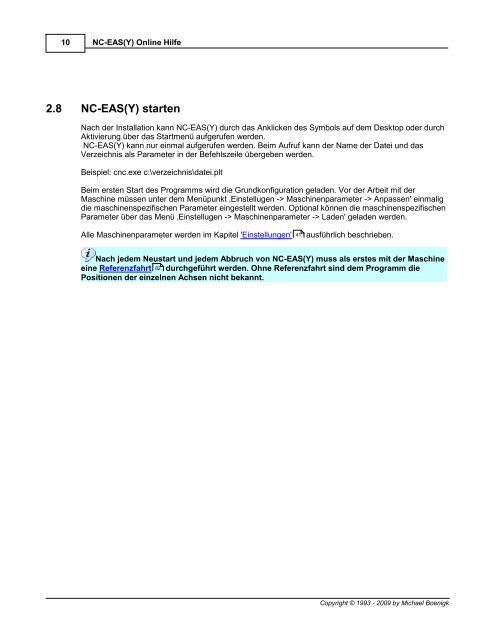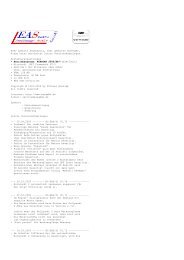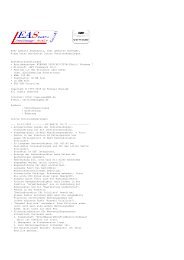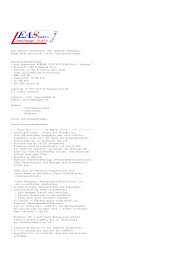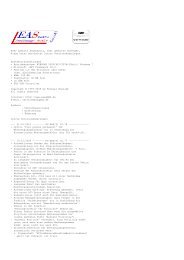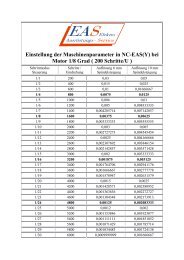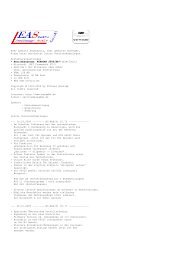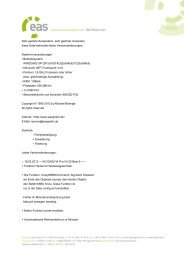NC-EAS(Y) Online Hilfe - EAS GmbH
NC-EAS(Y) Online Hilfe - EAS GmbH
NC-EAS(Y) Online Hilfe - EAS GmbH
Erfolgreiche ePaper selbst erstellen
Machen Sie aus Ihren PDF Publikationen ein blätterbares Flipbook mit unserer einzigartigen Google optimierten e-Paper Software.
10<br />
<strong>NC</strong>-<strong>EAS</strong>(Y) <strong>Online</strong> <strong>Hilfe</strong><br />
2.8 <strong>NC</strong>-<strong>EAS</strong>(Y) starten<br />
Nach der Installation kann <strong>NC</strong>-<strong>EAS</strong>(Y) durch das Anklicken des Symbols auf dem Desktop oder durch<br />
Aktivierung über das Startmenü aufgerufen werden.<br />
<strong>NC</strong>-<strong>EAS</strong>(Y) kann nur einmal aufgerufen werden. Beim Aufruf kann der Name der Datei und das<br />
Verzeichnis als Parameter in der Befehlszeile übergeben werden.<br />
Beispiel: cnc.exe c:\verzeichnis\datei.plt<br />
Beim ersten Start des Programms wird die Grundkonfiguration geladen. Vor der Arbeit mit der<br />
Maschine müssen unter dem Menüpunkt ‚Einstellugen -> Maschinenparameter -> Anpassen' einmalig<br />
die maschinenspezifischen Parameter eingestellt werden. Optional können die maschinenspezifischen<br />
Parameter über das Menü ‚Einstellugen -> Maschinenparameter -> Laden' geladen werden.<br />
Alle Maschinenparameter werden im Kapitel 'Einstellungen' 41 ausführlich beschrieben.<br />
Nach jedem Neustart und jedem Abbruch von <strong>NC</strong>-<strong>EAS</strong>(Y) muss als erstes mit der Maschine<br />
eine Referenzfahrt 82<br />
durchgeführt werden. Ohne Referenzfahrt sind dem Programm die<br />
Positionen der einzelnen Achsen nicht bekannt.<br />
Copyright © 1993 - 2009 by Michael Boenigk